Belkin F5D6130 Manuel utilisateur
PDF
ダウンロード
ドキュメント
Point d’accès réseau sans fil Manuel de l’utilisateur F5D6130 Table des matières Introduction . . . . . . . . . . . . . . . . . . . . . . . . . . . . . . . . . . . . . . . . . . . . . . . . .1–2 Spécifications du produit . . . . . . . . . . . . . . . . . . . . . . . . . . . . . . . . . . . . . . . . . .3 Présentation de votre point d’accès sans fil de Belkin . . . . . . . . . . . . . . . . . . .4–5 Installation rapide . . . . . . . . . . . . . . . . . . . . . . . . . . . . . . . . . . . . . . . . . . . . .6–7 Installation . . . . . . . . . . . . . . . . . . . . . . . . . . . . . . . . . . . . . . . . . . . . . . . . .8–10 Installation du logiciel de gestion de point d’accès sans fil . . . . . . . . . . . . . .11–12 Utilisation du gestionnaire de point d’accès sans fil de Belkin . . . . . . . . . . .13–21 Mise en réseau sans fil avec la norme 802.11b . . . . . . . . . . . . . . . . . . . . . .22–25 Glossaire des termes de mise en réseau sans fil . . . . . . . . . . . . . . . . . . . . . .26–27 Glossaire des termes de mise en réseau filaire . . . . . . . . . . . . . . . . . . . . . . .28–29 Dépannage . . . . . . . . . . . . . . . . . . . . . . . . . . . . . . . . . . . . . . . . . . . . . . . . . . .30 Remarques . . . . . . . . . . . . . . . . . . . . . . . . . . . . . . . . . . . . . . . . . . . . . . . . . . .31 Informations . . . . . . . . . . . . . . . . . . . . . . . . . . . . . . . . . . . . . . . . . . . . . . . . . .32 Introduction Merci d’avoir choisi le point d’accès sans fil (WAP) 11 Mbps de Belkin. Soyez les bienvenus dans le monde des réseaux sans fil. Vous pouvez désormais profiter de cette nouvelle technologie incroyable et vous déplacer librement chez vous ou dans votre bureau sans vous préoccuper des câbles. Le WAP sert de pont entre le réseau câblé existant et vos ordinateurs équipés d’un dispositif sans fil. Vous serez prêt à communiquer en réseau en quelques minutes grâce à la simplicité de l’installation et de la configuration. Lisez attentivement la totalité de ce manuel afin d’être certain de tirer le meilleur parti de votre WAP. Fonctionnalités clés Couverture d’une zone étendue a haut débit Le WAP de Belkin permet de couvrir une zone intérieure de 90 mètres de rayon et une zone extérieure de 548 m de rayon. Cryptage de sécurité jusqu’à 128 bits Votre WAP Belkin peut crypter (brouiller) les ondes radio émises de manière à ce que vous soyez assuré de la sécurité de vos données. Cette fonctionnalité de cryptage facultative vous permet de crypter sur 64 ou 128 bits grâce à une clé que vous entrez vous-même. Filtrage d’adresses MAC Pour une plus grande sécurité, vous pouvez créer une liste d’adresses MAC. Il s’agit des identificateurs uniques des clients qui sont autorisés à accéder à votre réseau sans fil. Chaque ordinateur équipé d’un adaptateur de réseau sans fil dispose de sa propre adresse MAC. Il vous suffit d’entrer ces adresses MAC dans une liste grâce au logiciel de gestion réseau sans fil 802.11b de Belkin. L’accès au réseau grâce au WAP se limite ainsi à ces seules adresses MAC. 1 Introduction Applications • Possibilité de déplacer votre portable chez vous ou dans votre bureau Déplacez-vous librement chez vous ou dans votre bureau sans vous préoccuper des câbles. • Environnements impropres au câblage A utiliser dans des bâtiments comportant des murs pleins ou dans des zones ouvertes où le câblage est difficile à employer. • Environnements changeants Bureaux ou environnements souvent réorganisés ou lorsque le site change souvent. • LAN temporaires lors de projets ponctuels ou en cas d’activité accrue Foires, expositions ou chantiers nécessitant l’emploi d’un réseau de façon temporaire. Sociétés ayant besoin de postes de travail supplémentaires en période d’activité accrue. • Particuliers ou petites entreprises (SOHO) Particuliers ou petites entreprises ayant besoin d’une configuration rapide et simple. Contenu de la boîte • Point d’accès réseau sans fil de Belkin • Bloc d’alimentation • Logiciel de gestion sans fil 802.11b de Belkin • Manuel de l’utilisateur Configuration requise • Au moins un ordinateur équipé d’un adaptateur Ethernet sans fil compatible 802.11b. • Protocole TCP/IP installé sur tous les ordinateurs 2 Spécifications du produit Spécifications Norme sans fil : 802.11b Technologie radio : DSSS (Direct Sequence Spread Spectrum) Canaux de fonctionnement : Compatible IEEE 802.11 11 canaux (USA, Canada) 13 canaux (ETSI) 14 canaux (Japon) Débit de données : 11/5,5/2/1 Mbps par canal (retour en arrière automatique, Auto-Rollback) Portée de fonctionnement habituelle à l’intérieur : 180 300 450 550 m m m m à à à à 11 Mbps 5,5 Mbps 2 Mbps 1 Mbps Normes réseau : IEEE 802.3 10BaseT Voyant lumineux : Liaison, Activité et Alimentation Bande de fréquence : bande ISM, 2400 à 2483,5 MHz Type de modulation : QPSK, BPSK, CCK Débit de données : 1 / 2 / 5,5 / 11 Mbps par canal Protocole : CSMA/CA (évitement de collision) avec ACK Puissance en sortie : 13 dBm ~ 20 dBm (50 mW) (max.) Sensibilité de réception : Min. -78 dBm pour 11 Mbps à BER 10E-5 ; Min. -82 dBm pour 5,5/2/1 Mbps à BER 10E-5. Cryptage : 64/128 bits WEP (Wired Equivalent Privacy) Type d’antenne : antenne réseau microruban PCB externe à 2 dBi (max.) Consommation électrique : 5 V, 750 mA max. Dimensions : 114,5 x 54 x 5,0mm Poids : 50 g Hz SE pris en charge : Windows® 95 (OSR2), 98, 2000, NT, Me Certification : FCC Classe B, Homologation CE, C Tick 3 Présentation de votre point d’accès sans fil de Belkin Témoin Liaison Ethernet/Activité Témoin Transmission/Réception Voyant lumineux d’alimentation Voyant lumineux d’alimentation Indique que le WAP est alimenté Témoin Transmission/Réception Vert clignotant : Indique la transmission de données Jaune ambré clignotant : Indique la réception de données Témoin Liaison Ethernet/Activité Vert continu : Indique une liaison câble Ethernet valide Orange clignotant : Indique une activité Ethernet (câblé) 4 Présentation de votre point d’accès sans fil de Belkin Doubles antennes bipolaires rotatives Fiche pour l’alimentation CC Prise Jack Ethernet RJ45 Fiche pour l’alimentation CC Branchez le connecteur 9 V CC du bloc d’alimentation dans cette prise. Prise Jack Ethernet RJ45 Branchez un câble Ethernet sur cette prise et branchez-le à un port RJ45 10BaseT ouvert sur un boîtier de commutation ou un concentrateur. Doubles antennes bipolaires rotatives Deux antennes bipolaires unidirectionnelles sont situées sur le côté du WAP. Elles peuvent pivoter à 360 degrés. Pour un meilleur fonctionnement, elles doivent être orientées en position verticale. 5 Installation rapide Installation rapide : Branchement du WAP sur votre réseau existant Les paramètres usine du WAP de Belkin ont été choisis pour vous permettre une utilisation rapide. PC de bureau PC de bureau Modem câble ou ADSL Portable avec carte réseau sans fil pour ordinateurs portables Routeur ou boîtier de commutation Belkin Point d’accès sans fil (WAP Portable avec carte réseau sans fil pour ordinateurs portables Etape 1 : Choix du site d’installation De manière générale, le meilleur emplacement pour un WAP est le centre de la zone de couverture sans fil, à portée de tous les postes sans fil. Veillez à ce que tous les postes se trouvent dans cette zone de fonctionnement du WAP. Etape 2 : Configuration du matériel 1. Connectez le LAN câblé au WAP via une connexion 10 Mbps à l’aide d’un câble de catégorie 3 ou 5 muni d’un connecteur RJ45 standard (pas de câble inverseur). La connexion depuis le LAN câblé peut provenir d’un concentrateur ou d’un boîtier de commutation connecté à votre LAN ou un routeur câble/ADSL. 6 Installation rapide 2. Branchez le bloc d’alimentation externe sur la prise 5 V CC sur le panneau arrière du WAP. Etape 3 : Installation du logiciel de gestion WAP de Belkin 1. Insérez le CD dans le lecteur de CD-ROM. 2. Vous pouvez accéder à votre lecteur de CD-ROM en cliquant deux fois sur l’icône CD-ROM de la fenêtre « My Computer » (Poste de travail). Cliquez deux fois sur l’icône « Setup » (Installation) et suivez les instructions fournies par l’assistant d’installation. Etape 4 : Configuration des ordinateurs sans fil en vue de leur communication avec le WAP 1. Démarrez l’ordinateur équipé d’un dispositif sans fil et configurez le PC afin qu’il puisse se connecter au SSID d’un « WLAN » ou « Any » (Tous). 2. Si vous ne l’avez pas déjà fait, configurez le PC équipé sans fil en choisissant l’option « Obtain IP Address Automatically » (Obtenir automatiquement une adresse IP). 3. Redémarrez le PC sans fil. Votre WAP Belkin est entièrement configuré. Pour configurer les fonctionnalités avancées, reportez-vous à la section « Installation ». Paramètres par défaut : Paramètre WAP Nom du point d’accès SSID Canal Seuil RTS Adresse IP Masque de sous-réseau Passerelle par défaut Client DHCP Cryptage Filtre d’adresses MAC Mot de passe Valeur par défaut MiniAp WLAN 11 2346 192.168.0.254 255.255.255.0 0.0.0.0 Activé Désactivé Désactivé MiniAP (sensible à la casse) 7 Installation Choix d’un site adapté pour votre WAP Le choix d’un site approprié pour votre WAP permet d’assurer le meilleur fonctionnement possible. Tout d’abord, quelques règles à respecter : • Evitez d’installer le WAP près d’objets métalliques tels que des réfrigérateurs, des fours ou lave-linge/sèche-linge. N’oubliez pas que ces appareils peuvent se trouver de l’autre côté du mur dans la zone que vous pensez choisir pour l’installation du WAP. • Pour de meilleurs résultats, placez le WAP aussi près que possible du centre de la zone que vous allez couvrir. N’oubliez pas que le WAP émet des ondes radio en cercle. La portée habituelle à l’intérieur est de 30 à 45 mètres à 11 Mbps. Si la zone que vous souhaitez couvrir est inférieure à 60-90 mètres, l’emplacement du WAP au centre de la zone devient moins important. • Généralement, plus vous installez le WAP à un endroit élevé, meilleures sont les performances et la portée. Toutefois, dans une zone telle qu’une maison ou un bureau de taille moyenne, la hauteur importe moins. • N’oubliez pas que de nombreux facteurs peuvent dégrader le signal radio, tels qu’un mur de briques, du béton armé, l’enveloppe métallique d’appareils ou même les câblages dans les murs. Connexion du WAP à un routeur câble/ADSL, à un boîtier de commutation Ethernet ou à un concentrateur 1. Choisissez un endroit approprié pour le WAP. 2. Branchez un câble CAT5 entre le WAP et le port LAN de votre routeur câble/ADSL, le boîtier de commutation Ethernet ou le concentrateur en connectant une extrémité du câble à la prise RJ45 du WAP et l’autre extrémité à une prise jack RJ45 libre du routeur câble/ADSL, du boîtier de commutation Ethernet ou du concentrateur. 3. Branchez le bloc d’alimentation sur le WAP en insérant le connecteur CC rond dans la prise jack CC du WAP. Branchez le bloc d’alimentation sur la prise murale. Vérifiez que les témoins Alimentation et Liaison sont allumés. S’ils sont tous les deux allumés, le WAP est correctement branché. 4. Placez le WAP sur un bureau ou fixez-le au mur à l’endroit choisi. Ensuite, déplacez les antennes de façon à ce qu’elles pointent vers le haut. 8 Installation La connexion et l’installation de votre WAP est terminée. Passez à la section « Installation du logiciel de gestion WAP » pour savoir comment configurer votre appareil. PC de bureau PC de bureau Modem câble ou ADSL Carte réseau sans fil pour ordinateurs portables Routeur ou boîtier de commutation Belkin Point d’accès sans fil (WAP Carte réseau sans fil pour ordinateurs portables Fig. 1 Connexion du WAP à un routeur câble/ADSL, à un boîtier de commutation Ethernet ou à un concentrateur 9 Installation Utilisation du WAP pour accroître la couverture locale Le WAP peut servir de point central de communication pour vos ordinateurs équipés sans fil sans le connecter à un réseau câblé. Cet emploi permet de doubler la portée entre les ordinateurs sans fil en relayant les données d’un ordinateur à l’autre. Il vous suffit de placer le WAP au centre de la zone où vous souhaitez organiser votre réseau. L’illustration ci-dessous montre ce concept. Portable avec carte réseau sans fil pour ordinateurs portables Point d’accès sans fil (WAP Portable avec carte réseau sans fil pour ordinateurs portables PC avec adaptateur réseau PCI sans fil pour ordinateurs de bureau 10 Installation du logiciel de gestion de point d’accès sans fil Le logiciel de gestion sans fil 802.11b de Belkin vous permet de vous connecter au WAP et de modifier la configuration. Procédez comme suit pour installer le logiciel. 1. Insérez le CD-ROM du point d’accès réseau sans fil de Belkin dans le lecteur de CD-ROM. 2. Vous pouvez accéder à votre lecteur de CD-ROM en cliquant deux fois sur l’icône CD-ROM de la fenêtre « My Computer » (Poste de travail). Cliquez deux fois sur l’icône « Setup » (Installation) pour commencer l’installation. 3. L’écran suivant apparaît. Cliquez sur « Next » (Suivant). 4. Le programme installe les fichiers nécessaires dans le dossier « C:\Belkin\Belkin Wireless Access Point ». Pour changer de destination, cliquez sur « Browse » (Parcourir) et choisissez un autre dossier. Cliquez sur « Next » (Suivant) pour continuer. 11 Installation du logiciel de gestion de point d’accès sans fil 5. Le programme crée un dossier appelé « Belkin Wireless Access Point Manager ». Si vous souhaitez en changer, entrez un nom ou sélectionnez un élément dans la liste cidessous. Cliquez sur « Next » (Suivant) pour continuer. 6. Cliquez sur « Finish » terminer pour achever l’installation. Lancez le logiciel de gestion WAP en cliquant sur « Start » (Démarrer), « Programs » (Programmes), sélectionnez « Gestionnaire sans fil 802.11b Belkin », puis cliquez sur « Gestionnaire sans fil 802.11b Belkin ». 12 Utilisation du gestionnaire de point d’accès sans fil de Belkin Une fois le gestionnaire lancé, une fenêtre s’ouvre. L’analyse de votre WAP commence. Le message Analyse du PA s’affiche dans l’angle inférieur droit de la fenêtre. Une fois l’analyse terminée, le message Analyse terminée s’affiche. Vous pouvez vous connecter au WAP à partir de tout ordinateur du réseau, qu’il soit câblé ou sans fil. Le nom par défaut de votre WAP est « MiniAP ». Des instructions vous permettant de changer ce paramètre vous seront données plus loin dans ce manuel. Si votre WAP est correctement installé, vous devez voir le nom « MiniAP » dans la fenêtre Gestionnaire sans fil une fois l’analyse terminée. Si tel n’est pas le cas, reportez-vous aux conseils de dépannage à la fin de ce manuel. Connexion au WAP Pour modifier la configuration du WAP, vous devez vous connecter à ce dernier en entrant un mot de passe. Il est protégé par mot de passe afin d’éviter que des utilisateurs non autorisés ne modifient les paramètres. 1. Cliquez sur Commande et sélectionnez Connecter le point d’accès dans le menu déroulant. 13 Utilisation du gestionnaire de point d’accès sans fil de Belkin 2. La fenêtre Saisie du mot de passe apparaît. Le mot de passe par défaut de votre WAP est « MiniAP ». N’oubliez pas que le mot de passe est sensible à la casse. Entrez le mot de passe. Mot de passe = « MiniAP » (sensible à la casse) 3. Une fois la connexion établie, le mot Connecté apparaît sous la colonne Etat. Si vous ne parvenez pas à vous connecter, reportez-vous aux conseils de dépannage à la fin de ce manuel. Configuration du WAP La configuration du WAP comporte différents paramètres, du choix d’un mot de passe à l’activation du cryptage. Pour configurer le WAP, cliquez sur Commande, puis sélectionnez Configurer le point d’accès. 14 Utilisation du gestionnaire de point d’accès sans fil de Belkin L’écran Réglage du PA apparaît. B A D C E F J G K H L I M Il affiche l’état et les paramètres du WAP. Paramètres définis A BSSID Il affiche l’adresse MAC de l’adaptateur. L’adresse MAC est fixe et ne peut pas être modifiée. B Réglementation La commission de réglementation de tous les pays indique un ensemble spécifique de canaux de fonctionnement pour la norme 802.11b. Chaque pays est différent. Pour être conforme aux normes de chaque pays, le WAP est programmé en usine pour la région juridique appropriée. La région juridique est fixe et ne peut pas être modifiée. C WEP Il affiche l’état du cryptage WEP. Désactivé = OFF. Activé = ON. D Stations associées Indique le nombre de clients sans fil (ordinateurs) connectés au WAP. Il est possible de connecter simultanément jusqu’à 64 clients sans fil. 15 Utilisation du gestionnaire de point d’accès sans fil de Belkin E Version du micrologiciel Affiche la version du micrologiciel programmé dans le WAP. De temps à autres, Belkin peut mettre ce micrologiciel à niveau et le fournir gratuitement pour téléchargement depuis son site Web. Pour plus d’informations sur la mise à niveau du micrologiciel, rendez-vous à l’adresse www.networking.belkin.com/update. Paramètres programmables F Nom du PA Il est employé pour identifier un WAP lorsque vous utilisez plusieurs points d’accès. Par exemple, dans de grands bâtiments utilisant 20 PA, les noms peuvent être « AP 1:PIECE OUEST » ou, dans une grand maison, « AP 5:Cuisine ». Cliquez sur le champ de nom et entrez le nom. Une fois les modifications apportées, cliquez sur Enregistrer pour que ces changements soient pris en compte. G SSID Le SSID (Service Set Identifier) correspond au nom du réseau sans fil. Il est parfois appelé « Nom du réseau ». Tous les WAP d’un réseau sans fil peuvent utiliser le même SSID pour activer les clients et passer de WAP en WAP. Les ordinateurs sans fil du réseau sans fil doivent également avoir le même SSID pour pouvoir accéder au réseau. Le paramètre par défaut est « WLAN » (Wireless Local Area Network - Réseau local sans fil). Pour changer le SSID, cliquez simplement dans le champ « SSID », puis entrez-en un nouveau. Une fois les modifications apportées, cliquez sur Enregistrer pour que ces changements soient pris en compte. H Canal La norme sans fil 802.11b accepte jusqu’à 14 canaux. Le nombre de canaux disponibles est limité par les réglementations locales. (FCC/IC : canaux 1 à 11 ; ETSI : canaux 1 à 13 ; France : canaux 10 à 13 ; Espagne : canaux 10 à 11 ; MKK : canaux 1 à 14.) Le canal par défaut est le 11. Pour changer de canal, cliquez sur les flèche HAUT/BAS à côté du champ de canal. Une fois les modifications apportées, cliquez sur Enregistrer pour que ces changements soient pris en compte. I Seuil RTS Il s’agit de la fréquence de vérification des erreurs. Nous vous conseillons de ne pas le modifier. 16 Utilisation du gestionnaire de point d’accès sans fil de Belkin J K L M Adresse IP Il est possible d’entrer une adresse IP manuellement. L’adresse IP par défaut est 192.168.0.254. Pour l’entrer, cliquez sur le champ Adresse IP, puis entrez l’adresse. Masque de sous-réseau Il est possible d’entrer manuellement un masque de sous-réseau. Le masque de sous-réseau par défaut est 255.255.255.0. Pour l’entrer, cliquez sur le champ Masque de sous-réseau et entrez le numéro. Passerelle par défaut Il est possible d’entrer manuellement une adresse de passerelle par défaut. L’adresse par défaut est 0.0.0.0. Pour l’entrer, cliquez sur la champ Masque de sous-réseau et entrez l’adresse. Client DHCP Le WAP est en mesure d’obtenir automatiquement l’adresse IP, le masque de sous-réseau et l’adresse de passerelle par défaut dans un réseau dynamique. Le paramètre par défaut est Activé. Si le WAP est connecté à un réseau qui n’utilise pas le DHCP, l’adresse IP par défaut, le masque de sous-réseau ainsi que la passerelle par défaut sont utilisés. Pour activer ou désactiver le client DHCP, cliquez sur la flèche vers le bas et choisissez Activé ou Désactivé. Une fois les modifications apportées, cliquez sur Enregistrer pour que ces changements soient pris en compte. Sécurité Le WAP dispose de méthodes permettant de sécuriser votre réseau sans fil. Elles contribuent à augmenter votre sécurité et votre tranquillité d’esprit. Méthode 1 : Cryptage Pour des transmissions de données sécurisées, le WAP de Belkin peut crypter ou brouiller les informations envoyées par voie aérienne entre vos ordinateurs. Il utilise une forme de cryptage appelée WEP (Wired Equivalent Privacy). Deux niveaux de cryptage WEP vous sont proposés : 64 bits et 128 bits. Le cryptage sur 128 bits est, bien entendu, plus sûr que celui sur 64 bits. Toutefois, le cryptage sur 128 bits risque de ralentir le débit de transmission des données entrez les ordinateurs équipés sans fil et le WAP. Le cryptage WEP utilise des clés pour brouiller et décrypter les données envoyées entre les ordinateurs et le WAP. Ceux-ci doivent utiliser la même clé pour pouvoir communiquer en crypté. Pour plus d’informations, reportez-vous à la section « Utilisation du cryptage WEP ». 17 Utilisation du gestionnaire de point d’accès sans fil de Belkin Méthode 2 : Filtrage d’adresses MAC Il est possible de programmer le WAP avec une liste d’adresses MAC afin de les autoriser à se connecter. Une adresse MAC est un « numéro de série » unique attribué à chaque adaptateur sans fil. Par exemple, si votre portable est équipé d’un adaptateur sans fil pour ordinateurs portables F5D6020 de Belkin, une adresse MAC personnelle lui a été attribuée en usine. L’adresse MAC figure sur un autocollant au bas du produit. La programmation du WAP avec les adresses MAC et l’activation du filtrage de ces adresses vous permettent de contrôler quels ordinateurs sont autorisés à se connecter au WAP. Utilisation du cryptage WEP Dans le menu Configuration, cliquez sur Cryptage. L’écran suivant apparaît. Sélectionnez 64 bits dans le menu déroulant. Lorsque vous utilisez le cryptage sur 64 bits, 4 clés appelées Clé 1 à Clé 4 vous sont proposées. Vous pouvez utiliser une seule clé à la fois. Ces clés peuvent être saisies manuellement, mais pour plus de facilité, le logiciel peut générer des clés grâce à une expression mot de passe que vous entrez. Cette dernière peut être facilement transmise aux utilisateurs des différents ordinateurs sans fil de votre réseau. Par exemple, si vous créez une clé en utilisant l’expression « Passphrase », vous obtenez quatre clés en mode 64 bits et une clé en mode 128 bits. Les utilisateurs de portables ont uniquement besoin d’entrer l’expression et le numéro de clé au niveau de leur logiciel de gestion d’ordinateur sans fil pour pouvoir communiquer en utilisant le cryptage. Tous les ordinateurs du réseau doivent utiliser le même type de cryptage et la même expression. Vous pouvez modifier cette expression autant de fois que vous le souhaitez. 18 Utilisation du gestionnaire de point d’accès sans fil de Belkin Définition du cryptage sur 64 bits 1. Sélectionnez 64 bits dans le menu déroulant. 2. Sélectionnez Créer avec un expression. 3. Entrez l’expression, puis cliquez sur Appliquer. 4. Sélectionnez ID de clé par défaut dans le menu déroulant. Ils portent un numéro de 1 à 4. Cliquez sur Appliquer. Le cryptage sur 64 bits est activé dans le WAP. Chaque ordinateur sans fil (client) qui doit communiquer avec le WAP doit avoir les mêmes paramètres. Définition du cryptage sur 128 bits 1. Sélectionnez 128 bits dans le menu déroulant. 2. Sélectionnez Créer avec un expression. 3. Entrez l’expression, puis cliquez sur Appliquer. Le cryptage sur 128 bits est activé dans le WAP. Chaque ordinateur sans fil (client) qui doit communiquer avec le WAP doit avoir les mêmes paramètres. Utilisation du filtrage d’adresses MAC 1. Pour configurer le filtrage MAC, cliquez sur Commande, puis sélectionnez l’option Définir le filtre MAC. 19 Utilisation du gestionnaire de point d’accès sans fil de Belkin 2. L’écran Filtre d’adresses MAC apparaît. Le WAP est livré avec un filtre d’adresses MAC désactivé. Pour l’activer, sélectionnez l’option Activé dans le menu déroulant. 3. Dans le champ situé à côté de <<Ajouter, saisissez l’adresse MAC de l’adaptateur à ajouter à la liste. Cliquez sur <<Ajouter. Le WAP accepte jusqu’à 20 adresses. Pour en ajouter d’autres, répétez l’étape 3 jusqu’à ce que vous ayez terminé. Cliquez sur Enregistrer une fois terminé. Il est également possible de charger une liste d’adresses MAC à partir d’un fichier texte (.txt). Ajout d’une liste d’adresses MAC à partir d’un fichier 1. Cliquez sur Ajouter depuis un fichier. 2. Sélectionnez le fichier .txt dans la fenêtre de navigation, puis cliquez sur Ouvrir. 3. La liste des adresses apparaît dans la fenêtre Adresses MAC. 4. Cliquez sur Enregistrer. 20 Utilisation du gestionnaire de point d’accès sans fil de Belkin Modification du mot de passe 1. Sélectionnez Configurer, puis Changer de mot de passe. 2. Entrez le nouveau mot de passe, puis confirmez-le. Cliquez sur OK. Après cette modification, vous devez de nouveau vous connecter au PA. Réinitialisation du WAP Si le WAP cesse de fonctionner correctement, vous devrez peut-être le réinitialiser pour résoudre le problème. Dans l’écran principal, sélectionnez Configurer, puis Réinitialiser PA. Celui-ci se réinitialise lui-même. Après la réinitialisation, vous devez de nouveau vous connecter au PA. Rétablissement des paramètres par défaut du constructeur Pour rétablir les paramètres par défaut, sélectionnez Configurer, puis Recharger les paramètres par défaut. Les paramètres par défaut du PA sont restaurés. Après la restauration des paramètres par défaut, vous devez de nouveau vous connecter au PA. Paramètre WAP Nom du point d’accès SSID Canal Seuil RTS Adresse IP Masque de sous-réseau Passerelle par défaut Client DHCP Cryptage Filtre d’adresses MAC Mot de passe Valeur par défaut MiniAp WLAN 11 2346 192.168.0.254 255.255.255.0 0.0.0.0 Activé Désactivé Désactivé MiniAP (sensible à la casse) 21 Mise en réseau sans fil avec la norme 802.11b Pour créer un réseau sans fil, deux composants élémentaires sont utilisés. Le premier est un adaptateur sans fil pour PC. Il peut s’agir d’un adaptateur USB sans fil ou d’un adaptateur PCMCIA. Cet adaptateur permet au PC d’utiliser les possibilités de mise en réseau Ethernet sans fil. Le second est un WAP. Le WAP peut se connecter à un réseau local câblé afin de permettre aux PC sans fil d’accéder à ce réseau câblé. Un point d’accès sans fil peut être un composant autonome ou incorporé dans un routeur câble/ADSL afin de créer un routeur/passerelle sans fil. Les utilisations de ces différents types de produits seront abordées plus loin dans cette section. Les réseaux sans fil sont très similaires aux réseaux câblés. Il existe cependant quelques aspects élémentaires que vous devez connaître. Il existe deux manières de mettre des ordinateurs en réseau à l’aide de la norme 802.11b. La première (la moins usitée) est la méthode Ad-Hoc, généralement appelée poste à poste (P2P). La méthode la plus communément utilisée est le mode Infrastructure. Ad-Hoc (poste à poste) Ad-Hoc ou poste à poste fait référence à une configuration dans laquelle chaque ordinateur du réseau sans fil communique directement avec un autre. Un LAN sans fil Ad-Hoc est constitué par un groupe d’ordinateurs équipés d’un adaptateur sans fil et connectés directement via des signaux radio de manière à former un LAN sans fil indépendant. Les ordinateurs ainsi installés doivent être configurés sur le même canal radio pour pouvoir communiquer ensemble. Plusieurs réseaux AdHoc peuvent exister dans le même espace tant qu’ils sont configurés de façon à fonctionner sur un canal différent. Plusieurs canaux sont possibles selon l’endroit de la planète où vous résidez. Les USA disposent de 11 canaux, l’Europe de 13 et le Japon de 14. L’illustration suivante montre une configuration LAN sans fil AdHoc normale. Portable avec carte réseau sans fil pour ordinateurs portables Portable avec carte réseau sans fil pour ordinateurs portables PC avec adaptateur réseau PCI sans fil pour ordinateurs de bureau 22 Mise en réseau sans fil avec la norme 802.11b Mode Infrastructure L’emploi d’un WAP pour rattacher un LAN sans fil à un LAN câblé est appelé le mode Infrastructure. Le WAP sert de pont entre les réseaux câblé et sans fil. Le branchement du WAP sur un port quelconque du réseau câblé permet l’accès sans fil à tous les ordinateurs équipés de ce système situés dans la zone de couverture. Les WAP disposent d’un SSI (Service Set Identifier). Il s’agit du « nom » qui est donné au réseau sans fil et utilisé par les ordinateurs équipés pour accéder au réseau sans fil. Les WAP peuvent également utiliser le cryptage ou accorder l’accès aux ordinateurs ayant une adresse MAC particulière. Ils permettent également de doubler la distance qui peut séparer les ordinateurs dans un LAN sans fil. Ceci est dû au fait que le WAP sert de point central de routage de tout le trafic réseau sans fil entre les ordinateurs équipés. Ces derniers, mis en réseau en mode Infrastructure, forment un groupe appelé BSS (Basic Service Set). Il est possible de faire coexister simultanément jusqu’à 64 ordinateurs individuels dans un BSS. Cette limite est due au fait que le WAP ne peut pas gérer plus de 64 clients. L’illustration ci-dessous vous montre comment le WAP peut doubler la distance entre les ordinateurs sans fil et le BSS. Portable avec carte réseau sans fil pour ordinateurs portables WAP Basic Service Set (BSS) Portable avec carte réseau sans fil pour ordinateurs portables PC avec adaptateur réseau PCI sans fil pour ordinateurs de bureau 23 Mise en réseau sans fil avec la norme 802.11b L’illustration ci-dessous montre comment le WAP sert de pont entre le BSS sans fil et le réseau câblé. PC de bureau PC de bureau Boîtier de commutation Point d’accès sans fil (WAP Portable avec carte réseau sans fil pour ordinateurs portables Basic Service Set (BSS) PC avec adaptateur réseau PCI sans fil pour ordinateurs de bureau 24 Mise en réseau sans fil avec la norme 802.11b Itinérance Vous pouvez utiliser plusieurs WAP pour accroître la zone de couverture du réseau local sans fil. L’illustration ci-dessous montre deux WAP configurés pour disposer d’une couverture plus vaste que celle d’un seul WAP. La zone de chevauchement de chaque BSS est appelée ESS (Extended Service Set). Lorsqu’un ordinateur sans fil entre dans la zone ESS, il évalue la force du signal et la qualité de la liaison, puis choisit le WAP présentant le signal et la liaison les meilleurs. Cette activité est appelée itinérance. Pour configurer vos WAP de façon à autoriser cette itinérance de réseau sans fil, chacun se voit attribuer un même SSID (Service Set Identifier). Placer, de façon stratégique, plusieurs WAP dans un bureau ou dans une maison permet d’étendre la portée à la totalité des locaux. L’illustration cidessous montre deux BSS en chevauchement formant une zone ESS. PC de bureau Boîtier de commutation PC de bureau BSS2 Point d’accès sans fil (WAP ESS Point d’accès sans fil (WAP BSS1 25 Glossaire des termes de mise en réseau sans fil Ad-Hoc Un réseau local sans fil Ad-Hoc est un groupe d’ordinateurs équipés d’adaptateurs LAN et connectés sous la forme d’un LAN sans fil indépendant. Portable avec carte réseau sans fil pour ordinateurs portables Portable avec carte réseau sans fil pour ordinateurs portables Mode Ad-Hoc BSS Epine dorsale ESS Ethernet Infrastructure Itinérance PC avec adaptateur réseau PCI sans fil pour ordinateurs de bureau Acronyme de Basic Service Set. Il se compose d’un WAP et de tous les PC du réseau local qui lui sont associés. Infrastructure centrale d’un réseau. Partie du réseau qui transporte les informations d’un point central vers un autre point où elles sont copiées sur un système local. ESS (ESS-ID, SSID) est l’acronyme de Extended Service Set. L’utilisation de plusieurs BSS crée une unité de service étendue (ESS). Les utilisateurs mobiles du réseau local peuvent se déplacer entre les différents BSS de la zone ESS (ESS-ID, SSID). Réseau local populaire de communication des données qui accepte les transmissions d’ordinateurs et de terminaux. Ethernet fonctionne avec un débit de transmission dans la gamme de base de 10 ou de 100 Mbps et qui utilise un câble à paires torsadées non blindées. Un LAN câblé ou sans fil intégré est appelé une configuration en infrastructure. Un utilisateur mobile de réseau local sans fil se déplace dans sa zone ESS et bénéficie d’une connexion continue avec le réseau en mode Infrastructure. 26 Glossaire des termes de mise en réseau sans fil Point d’accès sans fil (WAP) Périphérique de mise en réseau qui permet de connecter des PC avec adaptateur réseau PCI sans fil pour ordinateurs de bureau PC de bureau Portable avec carte PC sans fil PC de bureau Boîtier de commutation BSS2 Point d’accès sans fil (WAP Portable avec carte PC sans fil ESS Point d’accès sans fil (WAP Mode Infrastructure, BSS et ESS BSS1 PC avec adaptateur réseau PCI sans fil pour ordinateurs de bureau Seuil RTS Station de base WEP Les transmetteurs souhaitant obtenir une porteuse peuvent ne pas savoir qu’un autre transmetteur se trouve dans la zone. Les mécanismes RTS/CTS peuvent résoudre ce problème de « nœud caché ». Si la taille de paquet est inférieure au seuil RTS prédéfini, le mécanisme RTS/CTS n’est pas activé. Dans le domaine des télécommunications mobiles, il s’agit du transmetteur/récepteur radio central qui assure les communications avec les unités de radiotéléphone mobiles situées dans sa zone de couverture. Dans les communications cellulaires et personnelles, chaque cellule ou microcellule dispose de sa propre station de base qui, à son tour, est reliée aux autres cellules ou bases. Acronyme de Wired Equivalent Privacy. Technologie basée sur l’utilisation de clés 64 bits ou 28 bits et sur l’algorithme de cryptage RC4. Les périphériques ne disposant pas d’une clé WEP valide sont exclus du réseau. 27 Glossaire des termes de mise en réseau filaire Adresse de passerelle FAI Adresse du serveur DNS Adresse IP Adresse MAC DHCP Ethernet FAI LAN (voir FAI). L’adresse de passerelle FAI est une adresse IP correspondant au routeur Internet situé chez votre fournisseur d’accès. Cette adresse est uniquement requise lorsque vous utilisez un modem câble ou ADSL. Le DNS (système de nom de domaine) permet aux ordinateurs hôtes Internet de disposer d’un nom de domaine (comme belkin.com, par exemple) et d’une ou de plusieurs adresses IP (192.34.45.8, par exemple). Le serveur DNS gère la base de données des ordinateurs hôtes, de leurs noms de domaines respectifs ainsi que de leurs adresses IP. Ainsi, lorsqu’un nom de domaine est demandé (vous tapez « belkin.com » dans votre navigateur Web), l’utilisateur est renvoyé vers l’adresse IP appropriée. L’adresse du serveur DNS utilisé par l’ordinateur de votre réseau domestique est l’emplacement du serveur DNS que votre fournisseur d’accès a attribué. IP est l’acronyme d’Internet Protocol. Une adresse IP est constituée par une série de quatre nombres séparées par des points. Elle permet d’identifier un seul ordinateur hôte Internet unique. Par exemple : 192.34.45.8. MAC est l’acronyme de Media Access Control. L’adresse MAC est l’adresse matérielle du périphérique connecté à un réseau. Cette adresse est unique (différente) pour chaque périphérique. Acronyme de Dynamic Host Configuration Protocol. Ce protocole configure automatiquement les paramètres TCP/IP de tous les ordinateurs de votre réseau domestique. Norme des réseaux informatiques. Les réseaux Ethernet sont connectés par des câbles et des boîtiers de commutation spéciaux. Ils acheminent les données à une vitesse proche de 100 Mbps. Acronyme de Fournisseur d’Accès à Internet. Un FAI est une entreprise qui permet aux individus et aux autres entreprises de se connecter à Internet. Acronyme de Local Area Network (réseau local). Un LAN est un groupe d’ordinateurs et de périphériques connectés entre eux dans une zone relativement petite (une maison ou un bureau, par exemple). Votre réseau domestique est considéré comme un LAN. 28 Glossaire des termes de mise en réseau filaire Masque de sous-réseau Modem ADSL NAT PPPoE SPI TCP/IP WAN Un masque de sous-réseau (qui peut faire partie des informations TCP/IP fournies par votre FAI) est un ensemble de quatre nombres configurés comme une adresse IP. Il s’emploie pour créer des numéros d’adresses IP uniquement dans un réseau donné (contrairement aux numéros d’adresses IP valides reconnus sur Internet qui doivent être attribués par le InterNIC). ADSL est l’acronyme de Asymmetrical Digital Subscriber Line. Un modem ADSL utilise vos lignes téléphoniques existantes pour transmettre des données à haut débit. Acronyme de Network Address Translation. Ce procédé permet à tous les ordinateurs de votre réseau domestique d’utiliser une adresse IP. Grâce à la technologie NAT du routeur de passerelle câble/ADSL 4 ports de Belkin, vous pouvez accéder à Internet depuis tous les ordinateurs de votre réseau domestique sans devoir vous procurer d’autres adresses IP auprès de votre FAI. Acronyme de Point-to-Point Protocol over Ethernet. Le protocole poste à poste est un moyen de sécurisation des données créé, à l’origine, pour les accès distants. PPPoE est utilisé pour les connexion Ethernet. Acronyme de Stateful Packet Inspection. SPI est le type de sécurité Internet pour les entreprises proposé par votre routeur de passerelle câble/ADSL 4 ports de Belkin. Grâce au SPI, la passerelle se comporte comme un « pare-feu » et protège votre réseau contre les pirates informatiques. Acronyme de Transmission Control Protocol/Internet Protocol. Il s’agit du protocole standard pour la transmission des données sur Internet. Acronyme de Wide Area Network (réseau étendu). Réseau qui permet de connecter des ordinateurs situés dans des zones géographiquement distinctes (bâtiments, villes ou pays différents). Internet est un réseau étendu. 29 Dépannage Problème Solution Les utilisateurs sans fil (clients) n’ont pas accès au réseau via le WAP. Assurez-vous que tous les clients sans fil sont configurés en utilisant les mêmes paramètres de cryptage. Assurez-vous que tous les clients sans fil sont configurés pour se connecter au SSID du WAP. Impossible de se connecter au WAP en utilisant l’utilitaire de gestion de point d’accès sans fil. -OuJ’ai oublié mon mot de passe. Le mot de passe par défaut est « MiniAP ». Il est sensible à la casse. Assurez-vous que vous utilisez des majuscules lorsque cela est nécessaire. Si vous avez oublié votre mot de passe, reportez-vous à la section ci-dessous pour savoir comment effectuer une réinitialisation. Effectuez une réinitialisation manuelle. Pour ce faire, débranchez l’adaptateur de courant. Utilisez un objet métallique fin (un trombone, par exemple) pour appuyer sur le bouton situé au bas du PA et le maintenir enfoncé. Tout en maintenant le bouton enfoncé, rebranchez l’adaptateur de courant. Attendez cinq secondes que le PA redémarre. Remarque : La réinitialisation rétablit les paramètres d’usine par défaut. Tous vos réglages seront perdus. La portée est faible. Reportez-vous au paragraphe « Choix d’un site adapté pour votre WAP » dans la section « Installation » de ce manuel. 30 Information Déclaration DECLARATION DE CONFORMITE AVEC LES REGLES FCC POUR LA COMPATIBILITE ELECTROMAGNETIQUE Nous, Belkin Components, sis au 501 West Walnut Street, Compton CA 90220, déclarons sous notre seule responsabilité que le produit F5D6130 auquel se réfère la présente déclaration, est conforme à la partie XV des règles FCC. Le fonctionnement doit remplir les deux conditions suivantes : (1) ce périphérique ne doit pas causer d’interférences nuisibles et (2) ce périphérique doit accepter toute interférence reçue, y compris les interférences pouvant entraîner un fonctionnement non désiré. Attention : Exposition aux radiations dues aux fréquences radio La puissance d’émission en sortie de cet appareil reste largement en dessous des limites d’exposition aux fréquences radios FCC. Toutefois, il est conseillé d’utiliser l’appareil de manière à minimiser les risques d’exposition dans des conditions de fonctionnement normales. Lorsqu’une antenne extérieure est raccordée à l’appareil, le placer de manière à minimiser les risques d’exposition dans des conditions de fonctionnement normales. Pour éviter la possibilité d’excéder les limites d’exposition aux fréquences radio FCC, il est conseillé d’éviter qu’une personne se trouve à moins de 20 cm de l’antenne dans des conditions de fonctionnement normales. Avertissement de la Commission des Communications fédérale L’appareil a été testé et satisfait aux limites de la classe B des appareils numériques, conformément à la partie 5 de la réglementation FCC. Ces limites sont conçues de manière à assurer une protection raisonnable contre les interférences nuisibles au sein d’une installation domestique. L’appareil génère, utilise et peut irradier une énergie radio fréquence. S’il n’est pas installé et utilisé conformément aux instructions, il peut causer des interférences nuisibles sur le plan de la réception radio ou télévision, pouvant être déterminées en mettant l’appareil sous et hors tension. L’utilisateur est invité à tester et à corriger l’interférence en prenant une des mesures suivantes : • Réorienter ou changer de place l’antenne de réception • Augmenter la distance entre l’appareil et le récepteur • Connecter l’appareil à une prise située sur un circuit différent de celui sur lequel le récepteur est connecté. • Consulter le revendeur ou un technicien en radio/TV pour obtenir de l’aide. Modifications La réglementation FCC souligne la nécessité d’indiquer à l’utilisateur que toute modification, de quelque nature que ce soit et non agréée par Belkin, lui retire le droit d’utiliser l’appareil. 31 Information Canada – Industry Canada (IC) La radio sans fil de cet appareil est conforme aux normes RSS 139 & RSS 210 Industry Canada. Cet appareil numérique de la classe B est conforme à la norme NMB-003 du Canada. Europe – Prescription Union européenne Les produits radio portant le label CE 0560 ou CE alert satisfont à la directive R&TTE (1995/E/CE) établie par la Commission de la Communauté européenne. 0560 L’accord avec cette directive implique la conformité aux normes européennes suivantes (le standard international équivalent est indiqué entre parenthèses). • EN 60950 (IEC60950) – Sécurité des produits • EN 300 328 Conditions techniques exigées pour les appareils radio • ETS 300 826 Conditions générales en matière de compatibilité électromagnétique pour les appareils radio Prière de consulter la plaque d’identification apposée sur votre produit Belkin pour déterminer le type d’émetteur. Les produits portant le label CE satisfont à la directive relative à la compatibilité électromagnétique (89/336/EEC) et la directive sur la basse tension (72/23/EEC) publiées par la Commission de la Communauté européenne. La conformité avec ces normes implique la conformité avec les normes européennes suivantes (le standard international équivalent est indiqué entre parenthèses). • EN 55022 (CISPR 22) – Electromagnetic Interference • EN 55024 (IEC61000-4-2,3,4,5,6,8,11)- Electromagnetic Immunity • EN 61000-3-2 (IEC610000-3-2) - Power Line Harmonics • EN 61000-3-3 (IEC610000) – Power Line Flicker • EN 60950 (IEC60950) – Sécurité des produits Les produits équipés de transmetteurs radio portent la marque CE 0560 ou CE alert et peuvent également afficher le logo CE. 32 Information Garantie à vie limitée de Belkin Components Belkin Components garantit ce produit à vie contre tout défaut de matériau et de fabrication. Si l’appareil s’avère défectueux, Belkin le réparera ou le remplacera gratuitement , à sa convenance, à condition que le produit soit retourné, port payé, pendant la durée de la garantie, au dépositaire Belkin agréé duquel le produit a été acheté. Une preuve d’achat peut être exigée. La présente garantie est caduque si le produit a été endommagé par accident, abus, usage impropre ou mauvaise application, si le produit a été modifié sans autorisation écrite de Belkin, ou si un numéro de série Belkin a été supprimé ou rendu illisible. LA GARANTIE ET LES VOIES DE RECOURS SUSMENTIONNÉES FONT FOI EXCLUSIVEMENT ET REMPLACENT TOUTES LES AUTRES, ORALES OU ÉCRITES, EXPLICITES OU IMPLICITES. BELKIN REJETTE EXPRESSÉMENT TOUTES LES GARANTIES IMPLICITES, Y COMPRIS MAIS SANS RESTRICTION, LES GARANTIES AFFÉRENTES À LA QUALITÉ LOYALE ET MARCHANDE ET À LA POSSIBILITÉ D’UTILISATION À UNE FIN DONNÉE. Aucun dépositaire, représentant ou employé de Belkin n’est habilité à apporter des modifications ou adjonctions à la présente garantie, ni à la proroger. BELKIN N’EST PAS RESPONSABLE DES DOMMAGES SPÉCIAUX, DIRECTS OU INDIRECTS, DÉCOULANT D’UNE RUPTURE DE GARANTIE, OU EN VERTU DE TOUTE AUTRE THÉORIE JURIDIQUE, Y COMPRIS MAIS SANS RESTRICTION LES PERTES DE BÉNÉFICES, TEMPS D’ARRÊT, FONDS DE COMMERCE, REPROGRAMMATION OU REPRODUCTION DE PROGRAMMES OU DE DONNÉES MÉMORISÉS OU UTILISÉS AVEC DES PRODUITS BELKIN OU DOMMAGES CAUSÉS À CES PROGRAMMES OU À CES DONNÉES. Aux États unis, certains états ne permettent d’exclure ou de limiter les dommages accidentels ou consécutifs ou les exclusions de garanties implicites, de sorte que les limitations d’exclusions ci-dessus ne s’appliquent pas à votre cas. La garantie vous confère des droits légaux spécifiques. Vous pouvez aussi bénéficier d’autres doits qui varient d’un état à l’autre. 33 Belkin Components 501 West Walnut Street Compton • CA • 90220 • USA Tél : 310.898.1100 Fax : 310.898.1111 Belkin Components, Ltd. Unit 13 • Gatelodge Close • Round Spinney Northampton • NN3 8RX • Royaume-Uni Tél : +44 (0) 1604678300 Fax : +44 (0) 1604678330 Belkin Components B.V. Starparc Building • Boeing Avenue 333 1119 PH Schiphol-Rijk • Pays-Bas Tél : +31 (0) 20 654 7300 Fax : +31 (0) 20 654 7349 Belkin Components, Ltd. 7 Bowen Cresent • West Gosford NSW 2250 • Australie Tél : +61 2 4372 8600 Fax : +61 (2) 43254277 P73863 © 2002 Belkin Components. Tous droits réservés. Toutes les raisons commerciales sont des marques déposées de leurs fabricants respectifs. 150000010000E R01 ">
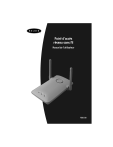
公開リンクが更新されました
あなたのチャットの公開リンクが更新されました。